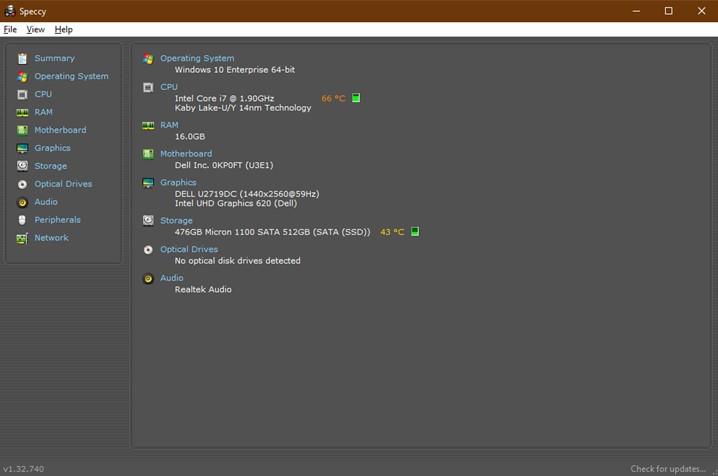Интернет браузърът е едно от най-широко използваните приложения на вашия компютър. В крайна сметка не можете да сърфирате в интернет, без да използвате приложение за браузър. Има много приложения, които ви позволяват да сърфирате в интернет и най-популярното е Google Chrome, следван от Microsoft Edge, Mozilla Firefox, Brave, Opera, Tor и списъкът продължава.
Но знаете ли, че вашият браузър събира данни като вашата история, подробности за сърфиране и друга лична информация, за да повлияе на вашите търсения и препоръчан списък?
Чудили ли сте се защо получавате търсения, които отговарят на интереса ви през цялото време?
От друга страна, виждате ли понякога реклами, свързани с вашите търсения?
Ако сте наблюдавали горния модел, тогава щяхте да разберете, че тук се случва нещо странно и повечето от нас биха предпочели браузър, който показва безпристрастни резултати. Можете да получите неповлияни резултати от търсенето в частния режим на сърфиране или в режим инкогнито на текущия си браузър, но това не означава, че той спира да събира данни. Следователно всички ние се нуждаем от браузър, който благоприятства изживяването на потребителите при сърфиране.
Браузър CCleaner: Изцяло новият браузър в града
Изображение: CCleaner
Повечето от вас са осъзнали проблема, пред който сме изправени и Piriform беше една от първите организации, които осъзнаха това и създадоха изцяло нов браузър, известен като CCleaner Browser, който е бърз браузър и гарантира, че защитава информацията на потребителите и предотвратява реклами, тракери и нежелани файлове от натрупване на вашия компютър. Piriform е същата организация-майка, която ни е дала невероятни продукти в миналото като:
CCleaner: Един от най-популярните софтуери за оптимизация на Windows, който не само поддържа вашия компютър, но премахва нежелани, временни и други маловажни файлове.
Recuva: Това невероятно приложение помага за възстановяване на изтрити файлове на вашия компютър и външни устройства
Defraggler: Defraggler помага за ускоряване на вашия компютър и защита на вашия твърд диск чрез сортиране и категоризиране на фрагментите, съхранявани на вашия диск.
Speccy: Това е инструмент за системна информация, който отговаря на „Какво има в моя компютър?“
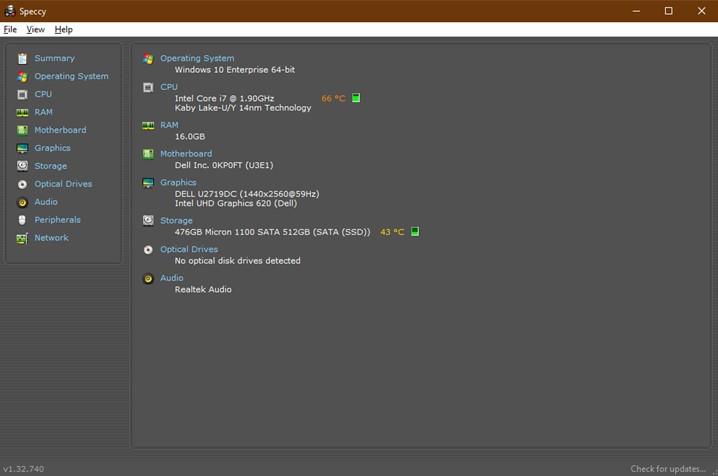
Изображение: CCleaner
Ако сте използвали или чували за някое от приложенията по-горе, тогава ще разберете, че браузърът CCleaner също ще се окаже невероятен интернет браузър. Ако обаче все още имате съмнения, тогава може би следващият раздел, описващ функциите, ще ви убеди:

Прочетете също: Топ 15 на най-добрите безплатни браузъри за Android TV или Smart TV
Браузър CCleaner: Характеристики
Изображение: CCleaner
Има много функции на браузъра CCleaner, които не са налични в други браузъри.
Блокер на реклами
Повечето браузъри започнаха да позволяват на потребителите да добавят разширение/добавка за блокиране на реклами в браузъра си. Този браузър има функция за блокиране на реклами, вградена и активирана по подразбиране. Тази функция помага да се увеличи скоростта на зареждане на уеб страници без рекламите и предотвратява навлизането на рекламен софтуер във вашата система.
Анти-Пръстов отпечатък
FingerPrinting означава данните, които се събират от вашия компютър и след това се предават на сървър на уебсайт, който след това се използва за проследяване на вашия браузър и компютър. CCleaner гарантира, че няма заснети пръстови отпечатъци.
Анти-фишинг
Anti-Phishing е функция, която блокира уебсайтове, които извършват опити за фишинг, когато отидете до тях. Той също така блокира тези сайтове и не позволява на потребителите да изтеглят злонамерено съдържание от тези уебсайтове.
Анти-проследяване
Някои уебсайтове инжектират тракери във вашия браузър, за да уловят вашите онлайн дейности за маркетингови и аналитични изследвания. Този браузър съдържа филтри за блокиране на грешки и скриптове, отговорни за проследяване на дейности.
Предпазител за удължаване
Ако искате да инсталирате разширения, можете да го направите само ако това разширение е разрешено от функцията Extension Guard, която обикновено блокира всяко ненадеждно разширение.
Flash Blocker
Flash съдържанието е уязвимо към злонамерен софтуер и също така консумира много ресурси на компютъра. Браузърът CCleaner блокира цялото съдържание, базирано на Flash, и предоставя опция на потребителя да го активира.
Мениджър на пароли
Тази функция е достъпна за закупуване от много разработчици, което позволява на потребителите да поддържат хранилище на своите пароли с една основна парола, която да запомнят. Въпреки това, браузърът CCleaner предоставя тази вградена функция безплатно.
Средство за почистване на личните данни
Можете да изтриете вашата история на сърфиране, кеш и бисквитки не само за да запазите поверителността си, но и да освободите ценно място на вашия твърд диск.
Програма за изтегляне на видео
Тази функция може да помогне на потребителите да изтеглят видеоклипове и аудио от много уебсайтове. Но не всички уебсайтове дават това разрешение и изтегленият видеоклип все още запазва авторските права от оригиналния уебсайт.
Защита на уеб камерата
Можете да използвате тази функция, за да предоставите достъп до уебсайтовете, които искат да имат достъп до вашата уеб камера. Без разрешение тези уебсайтове няма да имат автоматичен достъп до вашата уеб камера.
Забележка: Всички тези функции са активирани по подразбиране, но винаги можете да ги промените в опцията Център за сигурност и поверителност в браузъра CCleaner. За повече помощ относно използването на браузъра CCleaner, щракнете тук, за да получите достъп до официалните ЧЗВ.
Браузър CCleaner: плюсове и минуси
Професионалисти:
- Безплатно
- Лек браузър
- Удължете живота на батерията с 20%
- Анти пръстови отпечатъци
- Пълна поверителност и сигурност
минуси:
- Все още няма идентифицирани
Браузър CCleaner: Системни изисквания
| Операционна система |
Windows 10, 8, 7 |
| процесор |
Intel Pentium 4 и по-нова версия |
| Резолюция на екрана |
800 x 600 |
| RAM |
4 ГИГАБАЙТА |
| Интернет връзка |
да |
| Линк за изтегляне |
Изтегли |
Браузър CCleaner: Вашето решение!
С толкова много функции за сигурност, този олекотен браузър е проектиран да защитава поверителността ни и е достъпен безплатно. Всички функции против проследяване, анти-фишинг и т.н. правят този браузър да надмине всички останали на пазара. С много инциденти с изтичане на данни е време да вземем нашата сигурност и поверителност в свои ръце. А промяната на текущия браузър за по-защитен като CCleaner е само първата стъпка.
Следвайте ни в социалните медии – Facebook, Twitter, LinkedIn и YouTube. За всякакви въпроси или предложения, моля, уведомете ни в секцията за коментари по-долу. Ще се радваме да се свържем с вас с решение. Редовно публикуваме съвети и трикове, заедно с отговори на често срещани проблеми, свързани с технологиите.